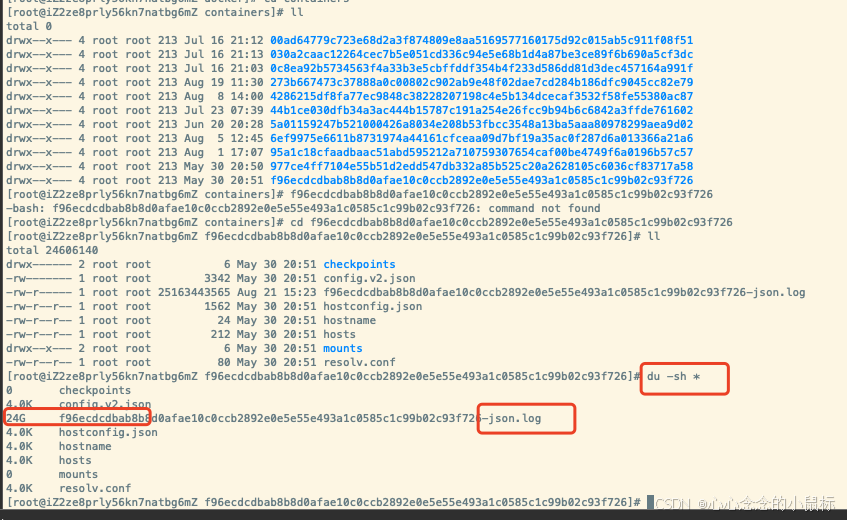文章目录
- 一. 安装NebulaGraph
- 1.1 通过 Git 克隆nebula-docker-compose仓库的3.8.0分支到主机
- 1.2 部署
- 1.3 卸载
- 1.4 查看
- 二. 安装NebulaGraph Studio
- 2.1 下载 Studio 的部署配置文件
- 2.2 创建nebula-graph-studio-3.10.0目录,并将安装包解压至目录中
- 2.3 解压后进入 nebula-graph-studio-3.10.0 目录
- 2.4 部署Studio
- 2.5 启动成功后,在浏览器地址栏输入 http://ip:7001
- 2.6 演示
- 2.6.1 规划 Schema
- 2.6.2 创建图空间basketballplayer
- 2.6.3 创建 Schema
- 2.6.4 导入数据
- 新建数据源
- 创建导入任务
- 2.6.5 查看
- 统计
- 查看Schema
- 查所有的数据
- 2.6.6 更多示例下载
官方文档
一. 安装NebulaGraph
NebulaGraph 部署参考文档
1.1 通过 Git 克隆nebula-docker-compose仓库的3.8.0分支到主机
mkdir -p /Users/wanfei/docker-compose/nebula && cd /Users/wanfei/docker-compose/nebula
git clone -b release-3.8 https://github.com/vesoft-inc/nebula-docker-compose.git
# 切换至目录nebula-docker-compose
cd nebula-docker-compose/
1.2 部署
docker-compose up -d
1.3 卸载
docker-compose down
1.4 查看
wanfei@mofeideMacBook-Pro nebula-docker-compose % docker ps | grep nebula
70137f541760 vesoft/nebula-console:v3.6.0 "sh -c 'for i in `se…" 3 minutes ago Up 3 minutes nebula-docker-compose-console-1
3f29aa421def vesoft/nebula-graphd:v3.8.0 "/usr/local/nebula/b…" 3 minutes ago Up 3 minutes (healthy) 0.0.0.0:9669->9669/tcp, 0.0.0.0:63886->19669/tcp, 0.0.0.0:63887->19670/tcp nebula-docker-compose-graphd-1
ef5190a9df6c vesoft/nebula-graphd:v3.8.0 "/usr/local/nebula/b…" 3 minutes ago Up 3 minutes (healthy) 0.0.0.0:63885->9669/tcp, 0.0.0.0:63883->19669/tcp, 0.0.0.0:63884->19670/tcp nebula-docker-compose-graphd1-1
7640e2812514 vesoft/nebula-graphd:v3.8.0 "/usr/local/nebula/b…" 3 minutes ago Up 3 minutes (healthy) 0.0.0.0:63888->9669/tcp, 0.0.0.0:63889->19669/tcp, 0.0.0.0:63890->19670/tcp nebula-docker-compose-graphd2-1
fc31d6efbdab vesoft/nebula-storaged:v3.8.0 "/usr/local/nebula/b…" 3 minutes ago Up 3 minutes (healthy) 9777-9778/tcp, 9780/tcp, 0.0.0.0:63873->9779/tcp, 0.0.0.0:63874->19779/tcp, 0.0.0.0:63875->19780/tcp nebula-docker-compose-storaged2-1
c7fe852c181a vesoft/nebula-storaged:v3.8.0 "/usr/local/nebula/b…" 3 minutes ago Up 3 minutes (healthy) 9777-9778/tcp, 9780/tcp, 0.0.0.0:63871->9779/tcp, 0.0.0.0:63872->19779/tcp, 0.0.0.0:63870->19780/tcp nebula-docker-compose-storaged0-1
04356a7f0f43 vesoft/nebula-storaged:v3.8.0 "/usr/local/nebula/b…" 3 minutes ago Up 3 minutes (healthy) 9777-9778/tcp, 9780/tcp, 0.0.0.0:63878->9779/tcp, 0.0.0.0:63876->19779/tcp, 0.0.0.0:63877->19780/tcp nebula-docker-compose-storaged1-1
383136cd274e vesoft/nebula-metad:v3.8.0 "/usr/local/nebula/b…" 3 minutes ago Up 3 minutes (healthy) 9560/tcp, 0.0.0.0:63866->9559/tcp, 0.0.0.0:63864->19559/tcp, 0.0.0.0:63865->19560/tcp nebula-docker-compose-metad2-1
6385839bf6ba vesoft/nebula-metad:v3.8.0 "/usr/local/nebula/b…" 3 minutes ago Up 3 minutes (healthy) 9560/tcp, 0.0.0.0:63861->9559/tcp, 0.0.0.0:63859->19559/tcp, 0.0.0.0:63860->19560/tcp nebula-docker-compose-metad1-1
b70e6755bb45 vesoft/nebula-metad:v3.8.0 "/usr/local/nebula/b…" 3 minutes ago Up 3 minutes (healthy) 9560/tcp, 0.0.0.0:63868->9559/tcp, 0.0.0.0:63869->19559/tcp, 0.0.0.0:63867->19560/tcp nebula-docker-compose-metad0-1
二. 安装NebulaGraph Studio
Studio 可以方便管理 NebulaGraph 数据,具备以下功能:
- 使用 Schema 管理功能,用户可以使用图形界面完成图空间、Tag(标签)、Edge Type(边类型)、索引的创建,查看图空间的统计数据,快速上手 NebulaGraph 。
- 使用导入功能,通过简单的配置,用户即能批量导入点和边数据,并能实时查看数据导入日志。
- 使用控制台功能,用户可以使用 nGQL 语句创建 Schema,并对数据执行增删改查操作。
NebulaGraph Studio 部署参考文档
2.1 下载 Studio 的部署配置文件
cd ..
curl https://oss-cdn.nebula-graph.com.cn/nebula-graph-studio/3.10.0/nebula-graph-studio-3.10.0.tar.gz -o nebula-graph-studio-3.10.0.tar.gz
2.2 创建nebula-graph-studio-3.10.0目录,并将安装包解压至目录中
mkdir nebula-graph-studio-3.10.0 && tar -zxvf nebula-graph-studio-3.10.0.tar.gz -C nebula-graph-studio-3.10.0
2.3 解压后进入 nebula-graph-studio-3.10.0 目录
cd nebula-graph-studio-3.10.0
2.4 部署Studio
docker-compose up -d
当屏幕返回以下信息时,表示 Docker 版 Studio 已经成功启动
Creating docker_web_1 ... done
2.5 启动成功后,在浏览器地址栏输入 http://ip:7001
本地部署可访问 http://localhost:7001
也可以访问 http://10.0.89.32:7001

输入:10.0.89.32
账号:root
密码:nebula

2.6 演示
2.6.1 规划 Schema
官方文档
示例数据集 下载


2.6.2 创建图空间basketballplayer
操作图空间文档


创建成功

2.6.3 创建 Schema
操作Tag 文档
操作 Edge type 文档
操作索引 文档
查看 Schema 文档
使用控制台创建 Schema

输入
// 创建 Tag player,带有 2 个属性
CREATE TAG player(name string, age int);
// 创建 Tag team,带有 1 个属性
CREATE TAG team(name string);
// 创建 Edge type follow,带有 1 个属性
CREATE EDGE follow(degree int);
// 创建 Edge type serve,带有 2 个属性
CREATE EDGE serve(start_year int, end_year int);
点击右侧运行
至此,用户已经完成了 Schema 创建。用户可以运行以下语句查看 Tag 与 Edge type 的定义是否正确、完整
// 列出当前图空间中所有 Tag
SHOW TAGS;
// 列出当前图空间中所有 Edge type
SHOW EDGES;
// 查看每种 Tag 和 Edge type 的结构是否正确
DESCRIBE TAG player;
DESCRIBE TAG team;
DESCRIBE EDGE follow;
DESCRIBE EDGE serve;
2.6.4 导入数据
新建数据源

选择下载的示例文件(解压后)

点击确认,上传成功,数据源管理可以查看上传文件

创建导入任务



点击导入

输入密码确认

导入完成
2.6.5 查看
统计

使用命令
SHOW STATS;

查看Schema

查所有的数据
因为数据量太小了,所以可以把所有数据在
NebulaGraph Explorer中渲染出来
命令
MATCH ()-[e]->() RETURN e LIMIT 10000

点击可视化

2.6.6 更多示例下载

下载完成可以查看 Demo介绍,也可以去控制台操作查看






![Mysql高级 [Linux版] 性能优化 数据库系统配置优化 和 MySQL的执行顺序 以及 Mysql执行引擎介绍](https://img-blog.csdnimg.cn/direct/67c64049147741939b85489caefbb597.png)